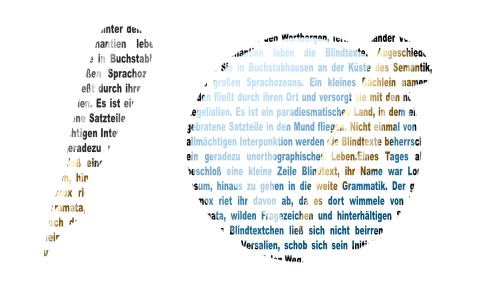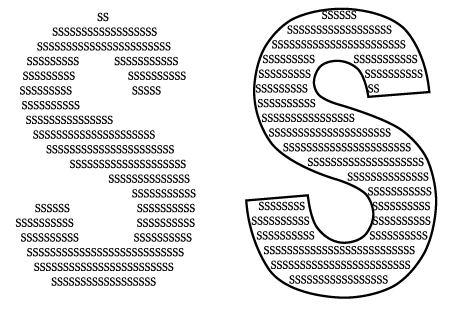Riempire testo con un'immagine
Jump to navigation
Jump to search
Attenzione: quest'effetto potrebbe impegnare molto il computer, quando è applicato a un testo lungo!
- Creare una cornice di testo e digitarvi il testo, o caricarlo da un file. È consigliabile usare un carattere grassetto, o comunque dal tratto spesso e marcato.
- Convertire la cornice di testo in contorni (Elemento > Converti in > Contorni).
- Separare i contorni così ottenuti (Elemento > Separa), selezionarli tutti e trasformarli in un unico poligono (Elemento > Combina poligoni).
- Convertire il poligono in cornice immagine (Elemento > Converti in > Cornice immagine).
- La cornice immagine così ottenuta ha la forma del testo inserito originariamente. Caricare un'immagine in questa cornice per ottenere l'effetto desiderato.
- Se lo si desidera, si può raffinare il risultato impostando un colore per lo sfondo e il bordo (Proprietà > Colori). In questo caso entrambi sono impostati a "Nessuno":
Con un procedimento simile è possibile creare "lettere fatte di lettere".
- Creare una cornice di testo e inserirvi una lettera; è consigliabile usare un tipo di carattere dal tratto spesso e marcato. Aumentare la misura del carattere a un valore molto alto.
- Convertire in contorni la cornice di testo che contiene la lettera (Elemento > Converti in > Contorni).
- Poi convertirla di nuovo in cornice di testo (Elemento > Converti in > Cornice di testo).
- Riempire la cornice di testo (direttamente dopo aver fatto doppio clic su di essa, oppure dall'editor interno) con tante lettere uguali, ed ecco il risultato finale:
(c) Thomas Zastrow, 2007. Traduzione italiana: (c) 2011, Alessandro Levati.
The content of this page is licenced under the Free Documentation Licence.
![]() Torna alla pagina iniziale - Torna al sommario
Torna alla pagina iniziale - Torna al sommario